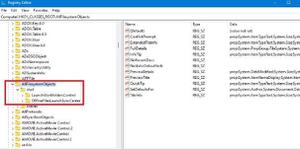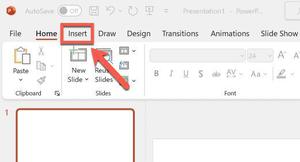如何使用标记来审查iPhone上的照片和屏幕截图
苹果手机或iPad上的标记功能可让您在共享照片和屏幕截图之前轻松隐藏敏感信息。
使用花哨的软件来审查照片信息的日子已经一去不复返了。每部 iPhone 和 iPad 上的标记功能都允许您以任何尺寸和颜色在照片上涂鸦、绘制和插入形状。当您使用它时,没有什么是您无法隐藏的。
继续阅读以了解如何使用标记来隐藏照片或屏幕截图中的信息。
在标记中使用不透明笔
在 iPhone 或 iPad 上查看图像时,标记功能很容易访问,位于“编辑”选项下。您可以通过多种方式在 iPhone 上使用标记。您可以使用它徒手涂鸦或在所有要隐藏的信息上插入不透明的形状。
要在照片上涂鸦,请按照下列步骤操作:
- 打开要更改的图像,然后点击“编辑”按钮。
- 选择带有标记的图标,将出现“标记”弹出窗口。
- 选择钢笔或荧光笔工具。您可以选择要绘制的线条的粗细和颜色。无论您选择什么颜色,请确保不透明度一直在右边。
- 在您的信息上画线以将其遮挡。确保你在上面涂写了足够多的线条,以至于没有人能弄清楚下面是什么。

如果您绘制的线条不是 100% 不透明,人们就可以调整图像的颜色并查看隐藏的信息。出于这个原因,请确保不透明度滑块一直在右边。
重要的是要注意,使用深色并以着色动作在线条上重新绘制将获得最佳效果。人们往往会忽视这一点,从而导致信息没有被充分隐藏。如果您在 Mac 上使用标记,请使用触控板执行相同操作。
在标记中添加形状以隐藏信息
如果你想插入一个填充的形状,这是你必须做的:
- 点击编辑并打开标记后,点击加号( + ) 图标。
- 从选项列表中,选择所需的形状。
- 要用颜色填充形状,请选择圆顶上有正方形的图标。将出现一个包含不同选项的弹出窗口。
- 选择填充的形状并选择您选择的任何颜色。
- 点击彩色按钮以确保形状设置为 100% 不透明度。

一个好的技巧是在使用标记绘制或使用填充形状时使用背景颜色。例如,使用白色在白色背景下进行更改并不表示信息已被审查。这增加了真实性并确保了最大程度的隐私。
只需点击几下即可审查敏感信息
在 iPhone 或 iPad 上使用标记功能时,发送不带私人信息的重要文件非常方便。小心完成后,没有什么是你无法熟练隐藏的。
这并不是标记功能的全部功能。您甚至可以使用它在将照片发布到网上之前快速为照片添加水印。很酷,不是吗?
以上是 如何使用标记来审查iPhone上的照片和屏幕截图 的全部内容, 来源链接: www.tmjl8.com/smart/432284.html